ORDENAR CASOS
Para ordenar los casos basándonos en el contenido de alguna variable elegimos la opción DatosàOrdenar casos, apareciendo el cuadro de diálogo siguiente:

A continuación pulsamos sobre aceptar y los casos quedarán ordenados siguiendo el criterio que hayamos indicado, en nuestro caso, la clave asignada a cada uno de los casos, concretamente en orden ascendente.
SELECCIONAR CASOS
Cuando iniciamos el análisis, éste puede realizarse sobre el total de datos de la base o bien sobre un subgrupo de la misma mediante el proceso de "seleccionar casos" que indicará al programa realizar los cálculos sólo sobre los datos seleccionados, siendo el resto, bien eliminados, bien filtrados según le indiquemos.
Por tanto, el procedimiento permite "seleccionar" los casos según una determinada condición lógica según su orden en el archivo o de forma aleatoria.
Volviendo al fichero de ejemplo, supongamos que queremos realizar el análisis estadístico exclusivamente sobre las mujeres de la base de datos. En este caso iríamos a "DatosàSeleccionar casosà si se satisface la condiciónà... y nos aparece la siguiente pantalla:

En la caja de la izquierda vuelven a encontrarse las variables de que consta nuestra base y, el criterio de selección para el filtraje de datos, lo introducimos de acuerdo a nuestra necesidad mediante las opciones que se despliegan en la porción derecha de la caja. En nuestro caso la variable sexo la habíamos codificado de tal modo que asignamos el valor 0 a los varones y 1 a las mujeres. Picamos en "si se satisface la condición" y explicitamos que se seleccionen aquellos casos en los que la variable sexo toma el valor 1 (seleccionamos pues, solo mujeres).
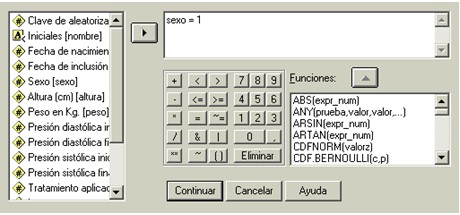
Picamos en "continuar" y observamos que en el editor de datos aparecen "tachados" con una línea oblicua los datos que corresponden a varones, esto es, aquellos que no serán analizados. Por defecto no se eliminan los datos no seleccionados sino que son filtrados, salvo indicación expresa de eliminarlos; ahora, cualquier cálculo que realicemos se hará sobre los datos seleccionados, esto es, sólo mujeres. Este es el modo de hacerlo a través de los menús del programa.
Cada vez que realicemos una selección de datos, SPSS crea una variable nueva (filter_$) que toma dos únicos valores (0 y 1) que corresponden a no seleccionados y seleccionados respectivamente. Podemos cambiar el nombre a esta variable y más tarde utilizarla incorporándola al campo "usar variable de filtro".
Hagámoslo usando la sintaxis: Continuarà Pegarà
USE ALL.
COMPUTE filter_$=(sexo = 1).
VARIABLE LABEL filter_$ 'sexo = 1 (FILTER)'.
VALUE LABELS filter_$ 0 'No seleccionado' 1 'Seleccionado'.
FORMAT filter_$ (f1.0).
FILTER BY filter_$.
EXECUTE
 y observo el mismo resultado, los hombres filtrados (líneas oblicuas sobre los casos) y el análisis ulterior se restringirá a las mujeres.
y observo el mismo resultado, los hombres filtrados (líneas oblicuas sobre los casos) y el análisis ulterior se restringirá a las mujeres.
En la ventana de sintaxis podemos quitar directamente el Filtro, con la expresión:
FILTER OFF.  o bien usamos el menú del editor de datos:
o bien usamos el menú del editor de datos:
Datosà Seleccionar casosàtodos los casosàaceptar.